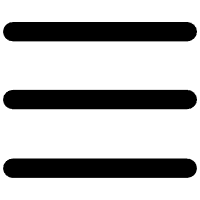excel表格只有一行内容不显示 excel表格只有一行内容不显示怎么回事
设置第一行总显示步骤1:打开一个excel表格文档。 设置第一行总显示步骤2:切换到“视图&rdq
更新日期:1天前
文章正文
设置第一行总显示步骤1:打开一个excel表格文档。
设置第一行总显示步骤2:切换到“视图”标签,在“窗口”栏,找到“冻结窗格”工具。
设置第一行总显示步骤3:如果想第一行总是显示,那么,选择“冻结首行”。
设置第一行总显示步骤4:当你向下拖动滚动条时,第一行的内容总是显示,使人明白,这些单元格里面都是些什么内容。
设置第一行总显示步骤5:同理,如果想第一列总是显示,那么,选择“冻结首列”即可。
方法/步骤
1
双击打开要处理的excel表格。
2
打开表格后,鼠标右击显示不全的单元格,在弹出的菜单中,选择设置单元格格式。
3
在单元格格式的设置页面里,选择对齐选项卡。
4
选择之后,在自动换行前面打上勾勾,然后点击下发的确定。
5
设置完成后,可以看到原本显示不全的内容,现在都显示出来了。
对新工作表没设置行高之前,当在单元格设置自动换行后输入的文字超过数量了,它就会自动增加行高,但一旦设置行高后,虽然对单元格设置了自动换行,但它也不能自动调节行高了。解决方法是人工调节行高。